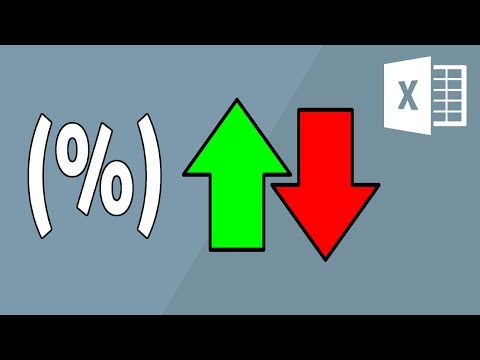
विषय
- डेटा दर्ज करना
- प्रतिशत परिवर्तन के लिए सूत्र
- एक्सेल में एक फॉर्मूला लिखना
- प्रतिशत परिवर्तन के लिए सूत्र लेखन
Microsoft Excel 2013 एक स्प्रेडशीट प्रोग्राम है जिसका उपयोग आप संख्यात्मक डेटा दर्ज करने और सहेजने के लिए कर सकते हैं। हालांकि, एक्सेल सिर्फ स्टोर डेटा से अधिक कर सकता है। आप अपने डेटा के आंकड़ों की गणना करने के लिए एक्सेल में सूत्र लिख सकते हैं। प्रतिशत परिवर्तन एक ऐसा आँकड़ा है जिसे आप प्रोग्राम के साथ गणना कर सकते हैं यदि आप जानते हैं कि सूत्र कैसे दर्ज करें।
डेटा दर्ज करना
एक्सेल 2013 में कुछ भी गणना करने के लिए, आपको पहले अपना दर्ज करना होगा कच्चा डेटा एक स्प्रेडशीट कोशिकाओं में। उदाहरण के लिए, मान लीजिए कि आप वर्ष 2014 के दौरान होने वाले चिल्ड सेविंग अकाउंट बैलेंस में प्रतिशत परिवर्तन की गणना करना चाहते हैं। आपका कच्चा डेटा दो नंबर होगा: 1 जनवरी 2014 को खाते का शेष; और 1 जनवरी 2015 को शेष राशि। आप इस तरह की गणना के लिए डेटा कैसे दर्ज करेंगे, इसका एक उदाहरण है:
में सेल A1, टाइप करें "1 जनवरी 2014।" (उद्धरण चिह्नों को टाइप न करें।)
में सेल B1, संख्या "100 दर्ज करें।" यह 1 जनवरी 2014 को बैंक खाते में राशि का प्रतिनिधित्व करता है।
में सेल A2, टाइप "1 जनवरी, 2015"
में सेल बी 2, संख्या "150 दर्ज करें।" यह 1 जनवरी 2015 को बैंक खाते में राशि का प्रतिनिधित्व करता है।
Excel 2007 में सूत्र दर्ज करने की प्रक्रिया मूल रूप से समान है। यदि आप एक सप्ताह के लिए दैनिक प्रतिशत परिवर्तन की गणना करते हैं, उदाहरण के लिए, आप महीनों के बजाय तारीखों द्वारा दर्शाई गई कोशिकाओं में डेटा दर्ज करेंगे। फिर, आप प्रतिशत परिवर्तन की गणना करने के लिए उसी प्रक्रिया का पालन करेंगे।
प्रतिशत परिवर्तन के लिए सूत्र
के लिए सूत्र प्रतिशत परिवर्तन नीचे दिखाया गया है। अक्षर B उस राशि का प्रतिनिधित्व करता है जो परिवर्तन के बाद हुई है, या अंतिम राशि है। चिल्ड्स बैंक खाते के उदाहरण में, बी 1 जनवरी, 2015 को शेष राशि का प्रतिनिधित्व करता है। अक्षर A राशि का प्रतिनिधित्व करता है इससे पहले कि परिवर्तन हुआ है, या प्रारंभिक राशि। चिल्ड्स बैंक खाते के उदाहरण में, बी 1 जनवरी 2014 को शेष राशि का प्रतिनिधित्व करेगा।
प्रतिशत परिवर्तन = (बी - ए)। ए × 100
एक्सेल में एक फॉर्मूला लिखना
कोई भी सूत्र Excel 2013 में लिखा जा सकता है, लेकिन पहले आपको उस प्रोग्राम को बताना होगा जो आप दर्ज कर रहे हैं सूत्र कि आप यह चाहते हैं गणना और बस प्रदर्शन नहीं है। एक्सेल को यह बताने के लिए कि आप एक सूत्र में प्रवेश कर रहे हैं, इसके लिए गणना करने की आवश्यकता है, टाइप करें बराबर चिह्न या "=", सेल में पहले चरित्र के रूप में जहां आप सूत्र डालेंगे। वहाँ से आपको बस सही चर का उपयोग करके सूत्र टाइप करना होगा।
प्रतिशत परिवर्तन के लिए सूत्र लेखन
बैंक खाते के उदाहरण में, सेल B1 चिल्ड खाते की प्रारंभिक राशि शामिल है, और सेल बी 2 अंतिम राशि शामिल है। अब आप सूत्र में चर के लिए उन कोशिकाओं के नामों को प्रतिस्थापित करके प्रतिशत परिवर्तन का सूत्र टाइप कर सकते हैं। यहां बताया गया है कि आप सूत्र कैसे लिख सकते हैं।
में सेल C1, टाइप "= (बी 2-बी 1) / बी 1 * 100" (उद्धरण चिह्नों को टाइप न करें।)
ध्यान दें कि सूत्र में रिक्त स्थान नहीं हैं। इसके अलावा, आप किसी भी सेल में सूत्र टाइप कर सकते हैं जो आपके डेटा पर कब्जा नहीं करता है; यह होना जरूरी नहीं है सेल C1। एक बार जब आप इसे टाइप करते हैं, तो एंटर दबाएं और जिस सेल में आपने इसे टाइप किया है, उसमें प्रतिशत परिवर्तन होगा, इस मामले में 50 प्रतिशत।